
Gambar ini: anda berada dalam mesyuarat penting atau perpustakaan yang sunyi, dan iPhone anda terletak berdekatan. Tiba-tiba, Apple Music mula memainkan lagu rawak pada iPhone anda entah dari mana, membuatkan anda keliru. Keadaan ini boleh menjadi lebih membingungkan jika ini berlaku apabila anda tidak mempunyai apl terbuka di latar belakang.

Jika anda mengalami masalah yang sama, mungkin terdapat beberapa sebab untuk ini, termasuk gerak isyarat yang tidak disengajakan, gangguan daripada peranti Bluetooth anda dan tetapan tersalah konfigurasi. Panduan ini akan membimbing anda melalui semua petua yang mungkin untuk menghentikan Apple Music daripada dimainkan secara automatik pada iPhone anda.
Perkara pertama yang perlu anda lakukan ialah melumpuhkan ciri automain dalam apl Apple Music. Ini akan menghentikan Apple Music daripada memainkan lagu rawak sebaik sahaja lagu atau senarai main semasa anda tamat.
Buka pemain muzik dalam apl Apple Music. Ketik ikon Main Seterusnya di penjuru kanan sebelah bawah, kemudian ketik simbol infiniti untuk mematikan automain.
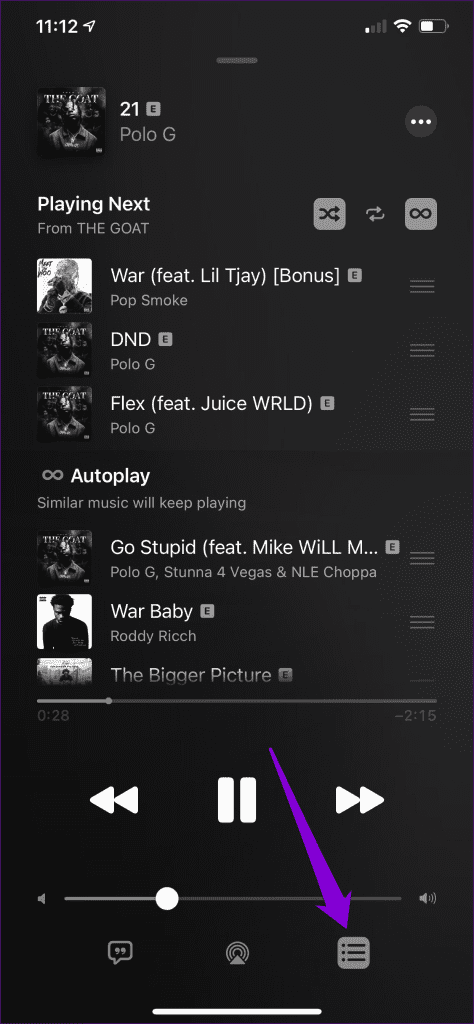
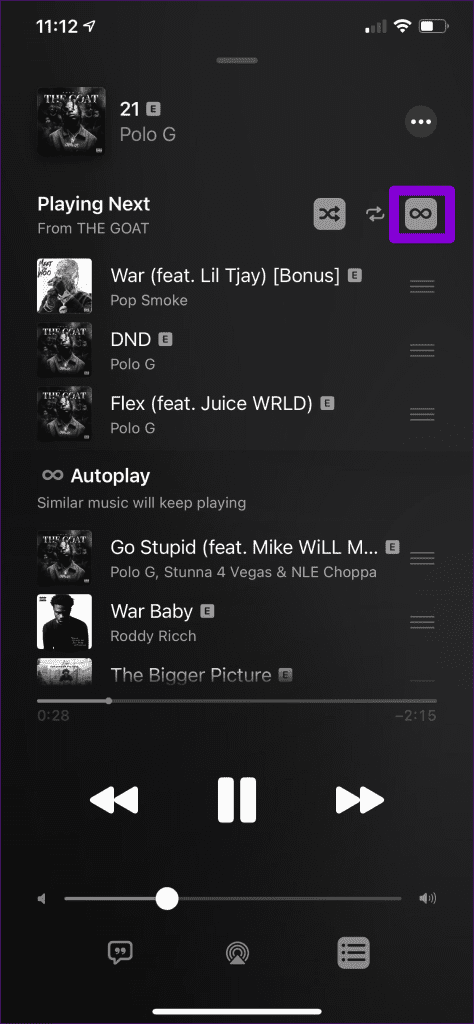
Ciri Handoff pada iPhone anda membolehkan anda mengalihkan tugas dengan lancar dari satu peranti Apple ke peranti Apple yang lain. Walau bagaimanapun, kadangkala, ciri ini secara tidak sengaja boleh memindahkan main balik media ke iPhone anda daripada peranti Apple berdekatan menggunakan akaun iCloud yang sama.
Untuk mengelakkan perkara ini, sebaiknya matikan ciri Handoff pada iPhone anda menggunakan langkah ini:
Langkah 1: Buka apl Tetapan dan tatal ke bawah untuk mengetik Umum.
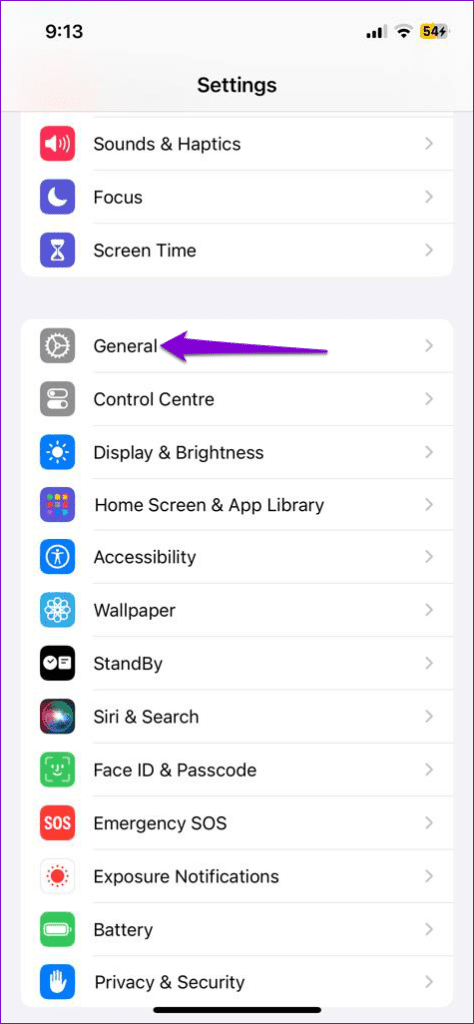
Langkah 2: Ketik pada AirPlay & Handoff dan matikan togol di sebelah Handoff dalam menu berikut.
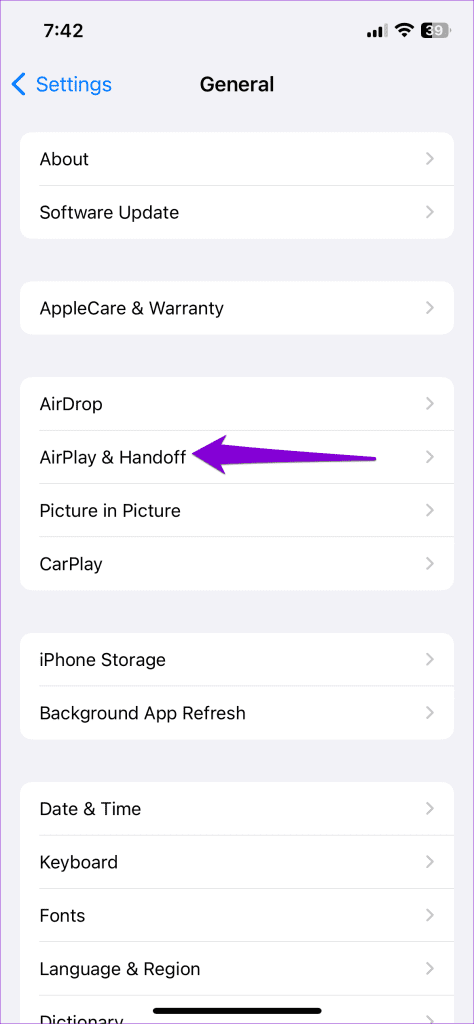
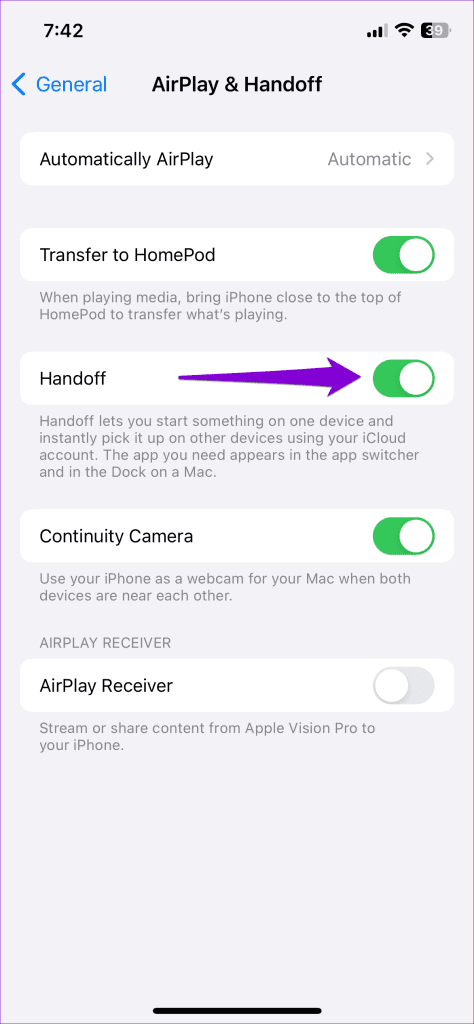
Fon telinga Bluetooth yang disambungkan ke iPhone anda mungkin menyebabkan Apple Music mula bermain secara rawak. Contohnya, jika anda menggunakan AirPods, ciri Pengesanan Telinga Automatik boleh menyebabkan Apple Music mula bermain apabila anda secara tidak sengaja melakukan gerak isyarat tertentu.
Jika anda tidak mahu itu, buka menu Bluetooth dalam apl Tetapan dan ketik ikon 'i' di sebelah AirPods anda. Kemudian, matikan togol di sebelah Pengesanan Telinga Automatik.
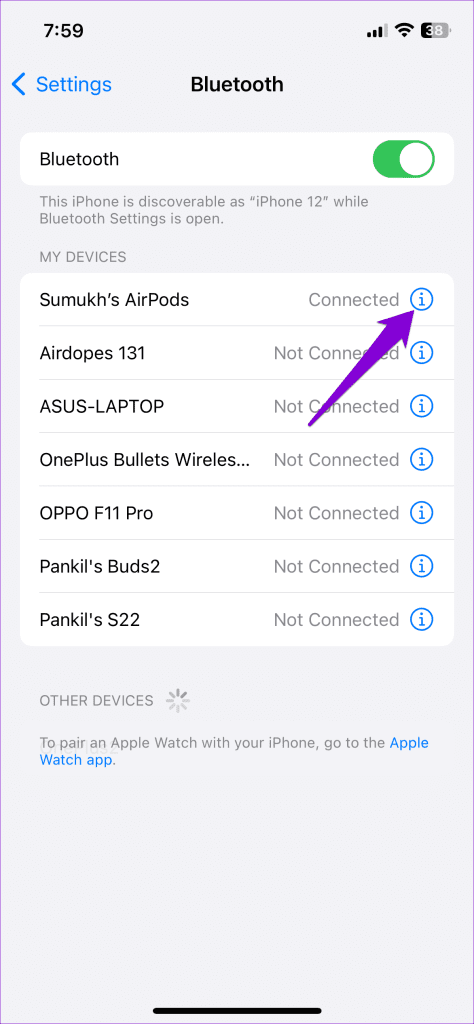
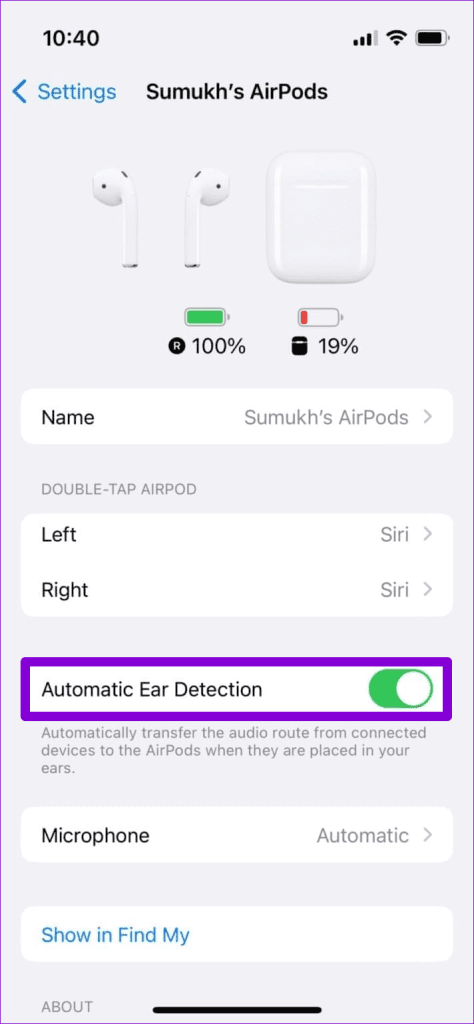
Jika anda mengalami isu ini dengan beberapa fon telinga atau pembesar suara Bluetooth lain, pertimbangkan untuk mematikan Bluetooth pada iPhone anda buat sementara waktu. Untuk berbuat demikian, buka apl Tetapan, ketik pada Bluetooth dan lumpuhkan togol dalam menu berikut.
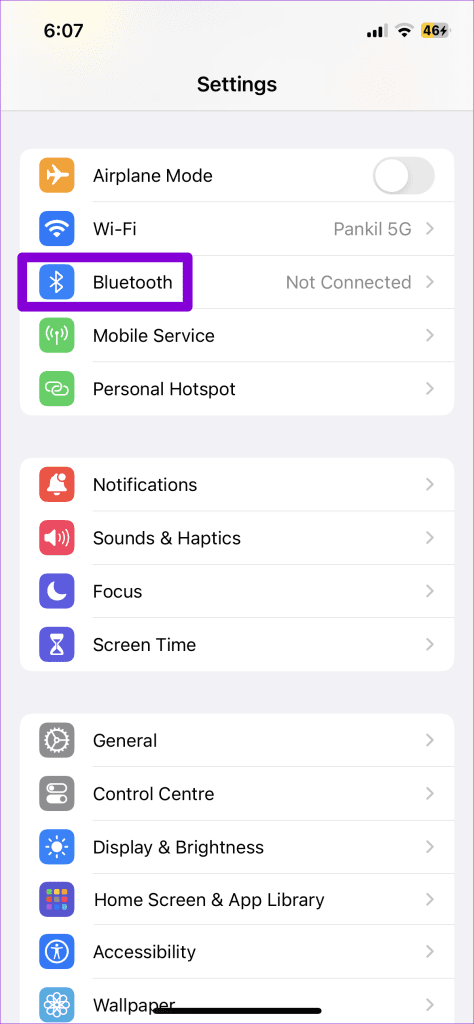
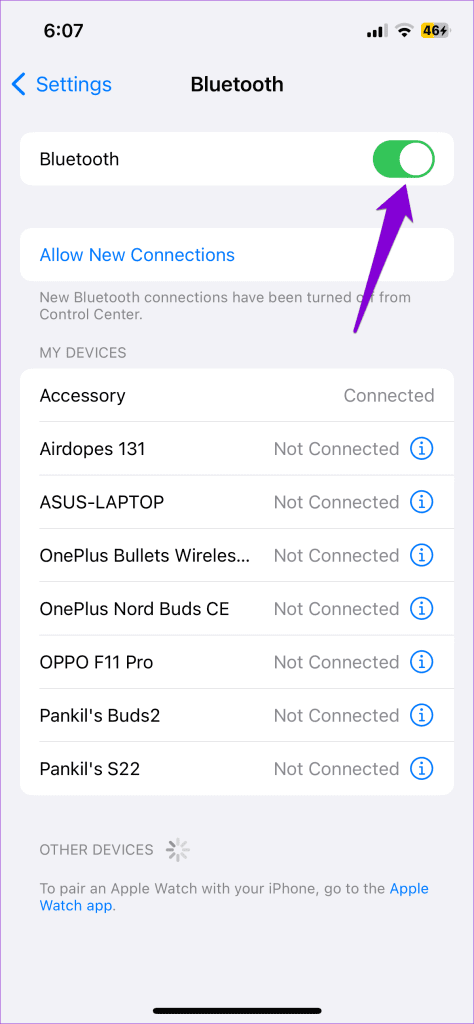
Adakah Apple Music mula bermain dengan sendirinya hanya apabila iPhone anda disambungkan ke kereta anda? Jika ya, anda boleh mempertimbangkan untuk melumpuhkan CarPlay pada iPhone anda. Berikut ialah langkah untuk perkara yang sama.
Langkah 1: Buka apl Tetapan, tatal ke bawah untuk mengetik Masa Skrin dan pilih Sekatan Kandungan & Privasi dalam menu berikut.
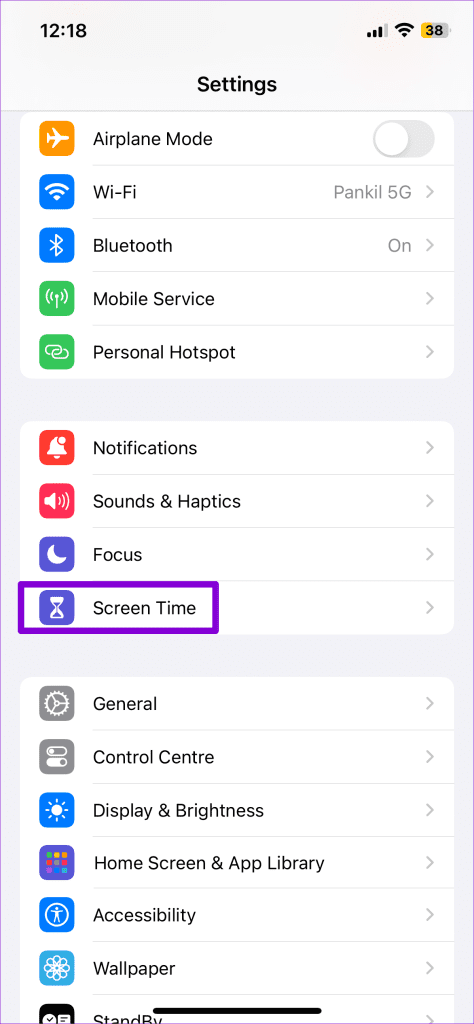
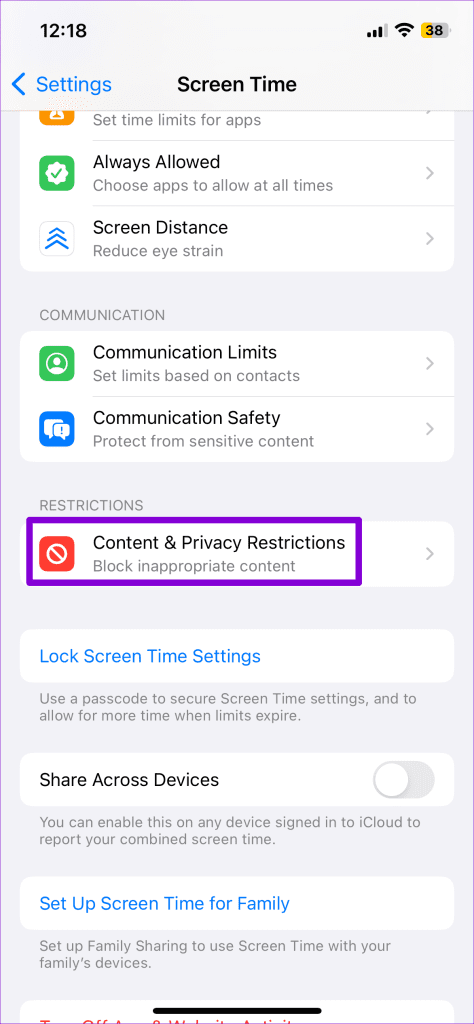
Langkah 2: Ketik pada Apl Dibenarkan dan matikan suis di sebelah CarPlay.
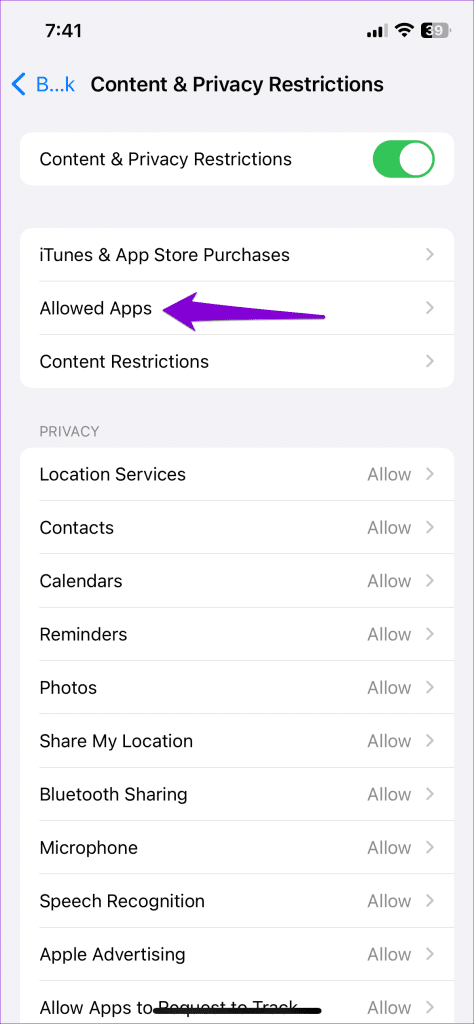
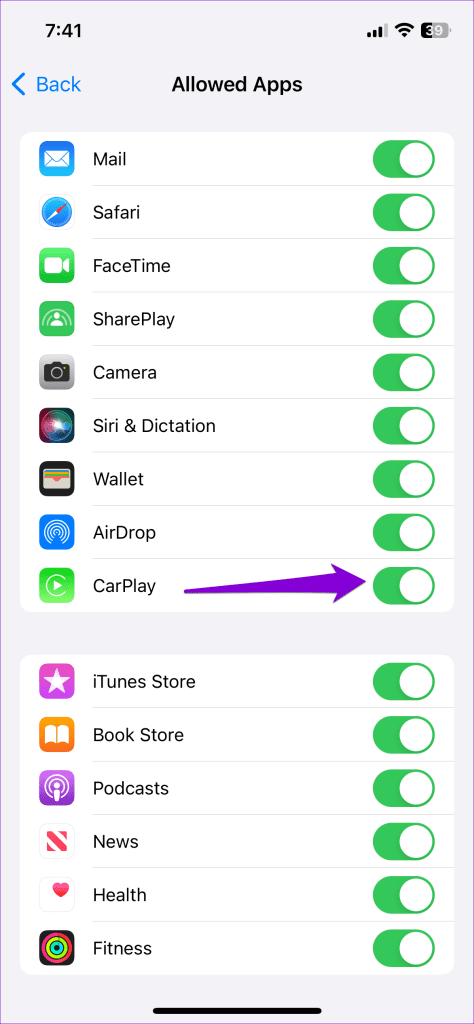
Jika anda bergantung pada CarPlay untuk membuat panggilan, navigasi dan tujuan lain, anda mungkin tidak mahu mematikannya sepenuhnya. Dalam kes itu, anda boleh membuat automasi dalam apl Pintasan pada iPhone anda untuk menghalang muzik daripada dimainkan secara automatik. Dengan cara ini, iPhone anda akan menjeda main balik Apple Music secara automatik setiap kali anda menyambungkannya ke Apple CarPlay.
Jika Apple Music bukan apl penstriman muzik pilihan anda, anda boleh mempertimbangkan untuk menyahpasangnya untuk menghentikan muzik daripada dimainkan secara rawak pada iPhone anda. Untuk berbuat demikian, tekan lama ikon apl Apple Music pada skrin utama anda dan pilih Alih Keluar Apl daripada menu yang terhasil. Kemudian, pilih Padam Apl untuk mengesahkan.
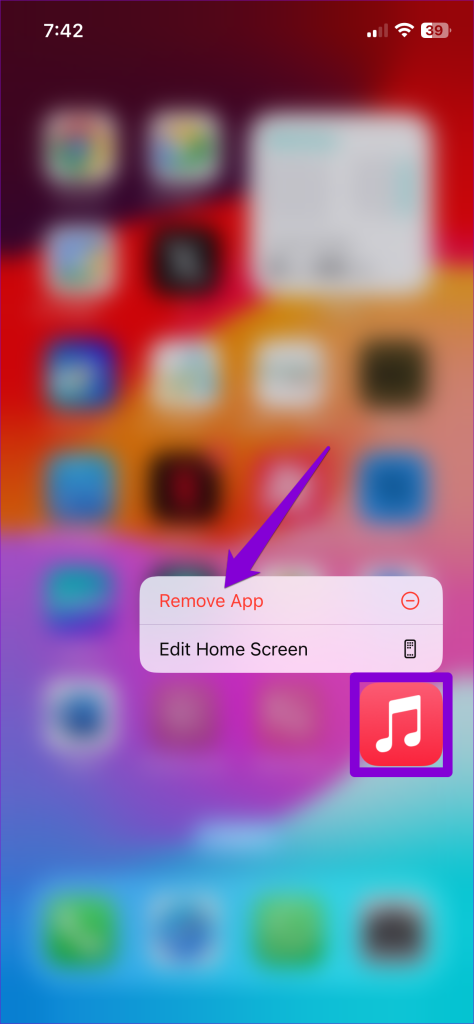
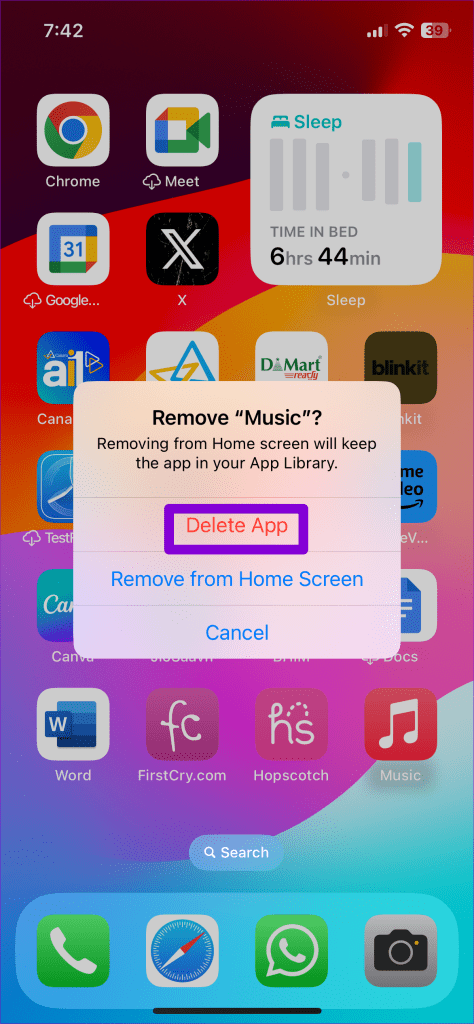
Jika anda tidak mahu menyahpasang Apple Music, anda boleh tetapkan semula kilang iPhone anda. Ini mungkin kelihatan memenatkan, tetapi beberapa pengguna pada siaran Reddit melaporkan menyelesaikan masalah dengan tetapan semula kilang. Anda juga boleh mencubanya jika tiada apa-apa yang berkesan.
Sebelum anda meneruskan, pastikan anda membuat sandaran semuanya supaya anda boleh memulihkan iPhone anda kemudian.
Untuk menetapkan semula kilang iPhone anda, gunakan langkah ini:
Langkah 1: Buka apl Tetapan dan pergi ke Umum > Pindahkan atau Tetapkan Semula iPhone.
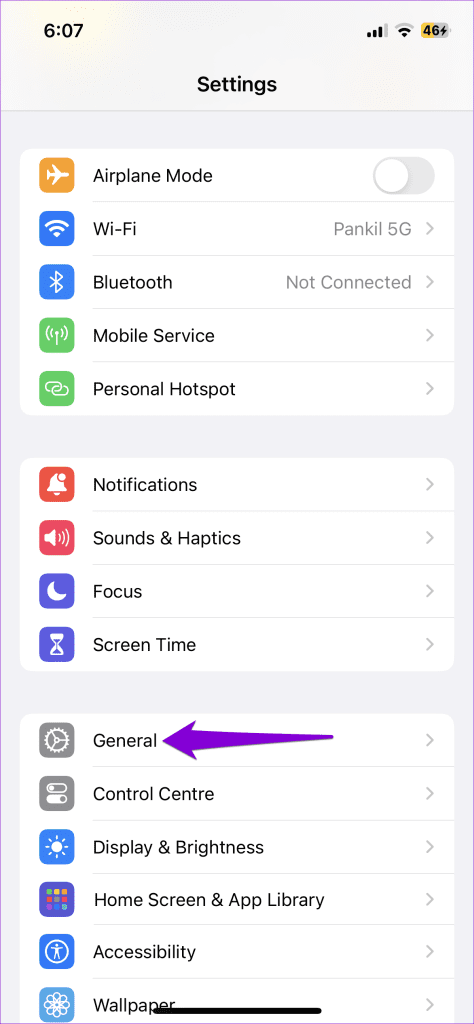
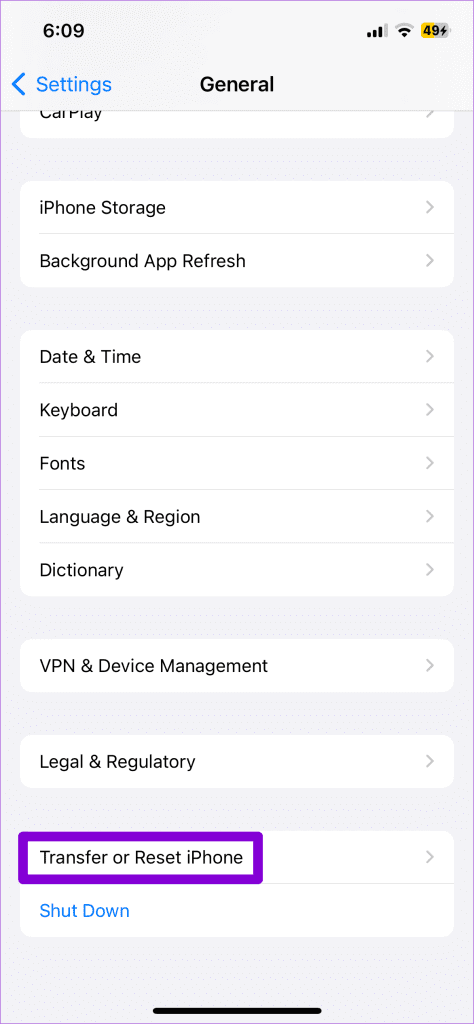
Langkah 2: Ketik pada ‘Padam Semua Kandungan dan Tetapan’ dan ikut arahan pada skrin untuk menyelesaikan proses.
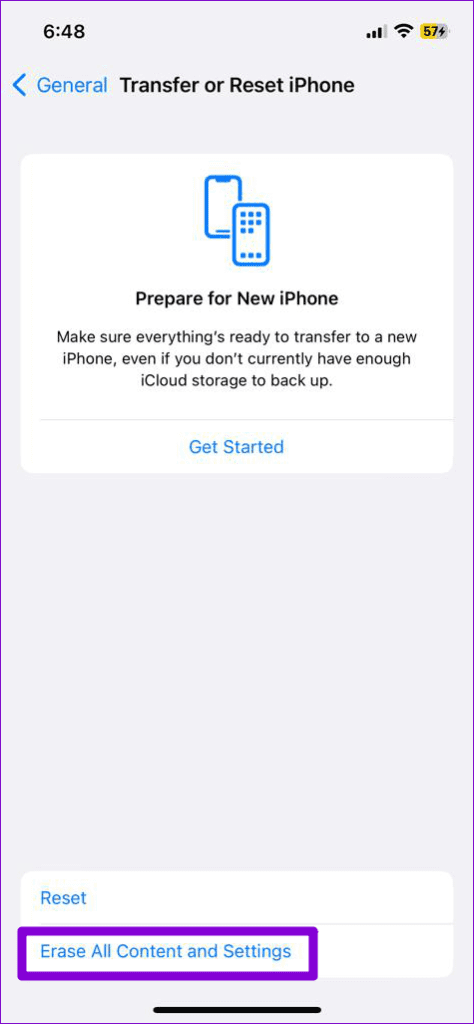
Setelah anda melengkapkan langkah di atas, iPhone anda akan menjadi seperti baharu dan Apple Music tidak seharusnya mengganggu anda dengan memainkan lagu secara automatik.
Sebagai produk Apple, anda menjangkakan Apple Music berfungsi dengan sempurna pada iPhone anda. Walau bagaimanapun, itu mungkin tidak selalu berlaku. Mudah-mudahan, mengikuti petua di atas telah membantu menyelesaikan isu ini dan Apple Music tidak lagi memainkan lagu secara automatik pada iPhone anda.
Atas ialah kandungan terperinci 7 Pembaikan Teratas untuk Apple Music Mula Dimainkan Sendiri pada iPhone. Untuk maklumat lanjut, sila ikut artikel berkaitan lain di laman web China PHP!




